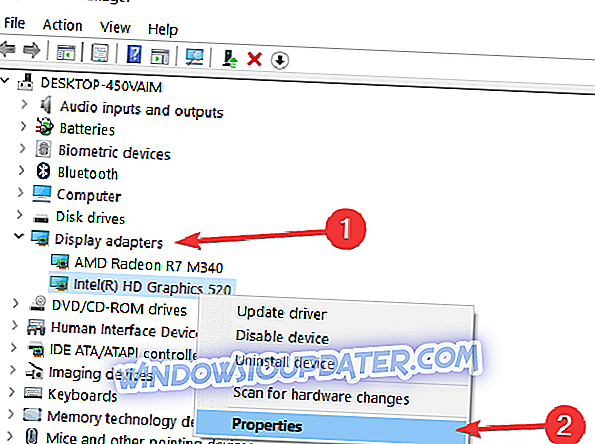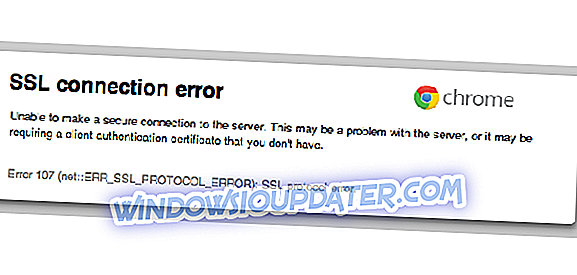Vi är inte överraskade att meddela ännu ett problem som utlöstes av Windows 10 1803-uppgraderingen. Det verkar som att efter installationen av uppdateringen är skärmen inställd på maximal ljusstyrka och med F-tangenterna för att sänka ljusstyrkan gör inget. Problemet observerades och lyfts fram av en användare som publicerade den på Microsofts forum.
Visar inställd till maximal ljusstyrka
Användarna sa att de uppdaterade sina bärbara datorer till Windows 10 version 1803 och strax efter att skärmen var inställd på maximal ljusstyrka. Användaren noterar också att med F-tangenterna för att sänka ljusstyrkan är användbar och det är ännu mer irriterande att du inte kan ändra ljusstyrkan i bildskärmsinställningarna. Användaren noterade att alla nödvändiga drivrutiner hade uppdaterats, så bristen på drivrutinsuppdateringar kan inte vara ansvarig för problemet.
Så här fixar du max ljusstyrka
En Microsoft-representant svarade på användaren som erbjuder två tillgängliga lösningar. Här är den första:
- Klicka på Enhetshanteraren
- Expanda bildskärmar
- Högerklicka på den aktuella bildskärmsadaptern
- Klicka på Egenskaper
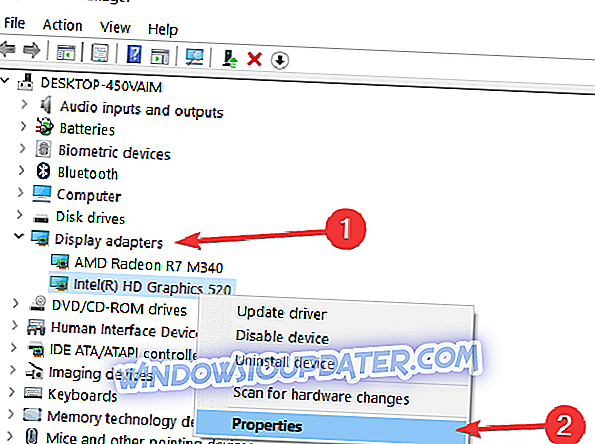
- Klicka på fliken Driver
- Klicka på Återställ drivrutin om alternativet är tillgängligt.

Den andra lösningen om den ovan beskrivna inte fungerar innebär att följa stegen nedan:
- Högerklicka på den aktuella bildskärmsadaptern
- Klicka på Avinstallera
- Markera rutan som säger "Ta bort drivrutinsprogrammet för den här enheten."
- Avsluta Enhetshanteraren
- Omstart
Därefter måste du gå över till Start - Inställningar - Uppdatering och säkerhet. Där måste du leta efter uppdateringar och installera alla tillgängliga uppdateringar som du kan hitta. Det verkar som om en av dessa lösningar definitivt borde lösa problemet, så var noga med att följa de nödvändiga stegen om du stöter på samma ljusstyrkaproblem. Lycka till!